u盘启动大师官网
- 分类:u盘教程 发布时间: 2017年07月21日 15:03:46
想要一款界面美化、操作简单、即下即用的启动U盘制作工具,大家可以到u盘启动大师官网下载U大师u盘启动盘制作工具UEFI版,真正做到了一键下载,一键安装,一键装机的便捷,只要轻松一键,到u盘启动大师官网,你就可以体会到电脑就能恢复到最佳状态了。
具体步骤如下:
重要提示:制作U盘启动盘之前请先备份好原U盘中的数据,制作过程将格式化整个U盘数据,且不可以恢复。
制作第1步:打开本软件,将会看到如下软件界面。
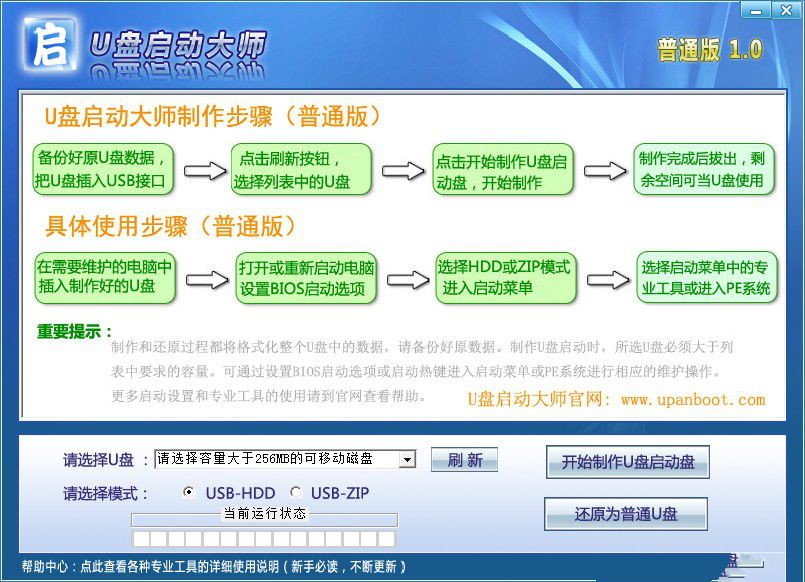
u盘启动大师官网图1
制作第2步:插入您将要制作的U盘,并点击软件下方的“刷新”按钮,程序将自动寻找计算机中的U盘盘符。

u盘启动大师官网图2
制作第3步:点击刷新按钮左边的下拉菜单按钮,选择大于列表中提示的U盘盘符(U盘容量必须大于要求容量)

u盘启动大师官网图3
制作第4步:选择合适的U盘后,点击右边的“开始制作U盘启动盘”按钮

u盘启动大师官网图4
制作第5步:这个时候会弹出一个提示框,提示您是否已经备份好原U盘数据,点击“确定”即可开始制作
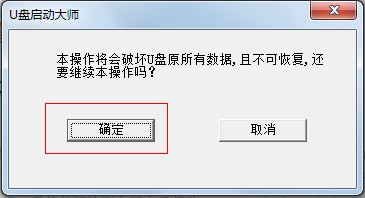
u盘启动大师官网图5
同时将会看到软件左下方的进度条和当前状态提示,如下图所示
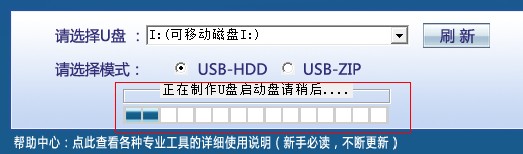
u盘启动大师官网图6
制作完成后就会看到一个提示框和当前状态的变化如下图:(根据版本不同,所需时间可能会不一样。普通版需要1分钟左右的时间,专业版所需时间会稍长。)
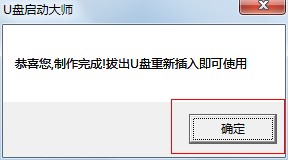
u盘启动大师官网图7

u盘启动大师官网图8
制作第6步:点击上图中的“确定”按钮,完成制作。拔出U盘即可,根据版本不同会占用大约150MB的空间,剩余空间仍可当作普通U盘存储数据使用,并且可随意格式化。
综上所述,关于u盘启动大师官网的内容到这里就全部结束了,使用u盘启动大师工具可以到u盘启动大师官网中下载安装使用哦,不用复杂的操作就可以完成了,非常的适合小白用户的使用。
猜您喜欢
- 电脑cpu处理器如何超频2020/03/26
- hp笔记本键盘驱动的下载介绍..2021/04/25
- 电脑蓝屏0xc000007b怎么解决2020/12/11
- nvidia控制面板闪退有影响吗的介绍..2022/02/12
- mac键盘背光打不开怎么办2021/02/10
- 怎样制作u盘启动盘2021/02/01
相关推荐
- 详细教您iphone12通话录音在哪里设置.. 2021-03-17
- 无线鼠标怎么用的步骤教程.. 2021-07-27
- 手把手教你msi afterburner微星超频软.. 2020-04-20
- u盘安装win7系统步骤图解 2022-06-30
- 一键U盘装系统教程 2022-08-20
- 台式机电脑输入法不见了怎么调出来.. 2020-07-28




 粤公网安备 44130202001059号
粤公网安备 44130202001059号